Qu’est-ce qu’un jalon ? Quels sont ses objectifs et avantages ? Comment fonctionne-t-il dans Squash ?
Dans cet article, nous vous proposons une première initiation aux jalons, en vous présentant leurs grandes caractéristiques et leurs rôles dans la gestion de projet.
Objectifs des jalons
Les jalons permettent de « versionner » votre référentiel de test et de visualiser uniquement les objets (exigences, cas de test et campagnes) qui leur sont associés.
Grâce aux jalons, vous pouvez notamment organiser vos bibliothèques d'objets par version, créer une nouvelle version du référentiel à partir d'une version existante, synchroniser deux versions, et bien plus !
Pour les utilisateurs sous licence, une documentation dédiée incluant plus d’indications sur la prise en main des jalons et leurs différentes fonctionnalités est disponible (Consulter nos offres).
Tous les utilisateurs peuvent également retrouver les grandes fonctionnalités des jalons sur notre Wiki.
Gestion des jalons
Pré-requis : Activer la fonctionnalité.
Les fonctionnalités liées au Jalon sont désactivées par défaut. N’oubliez pas d’activer la fonctionnalité depuis l’espace 'Administration'. La gestion des jalons se fait par l’espace ‘Administration’. L’utilisateur doit donc bénéficier d’un profil administrateur ou chef de projet afin d’accéder aux fonctionnalités suivantes :
Création, modification et suppression de jalons
Affectation de jalons à un ou plusieurs projets
Duplication et synchronisation des jalons
Quant aux testeurs référents, aux designers de test et testeurs avancés, ils peuvent uniquement associer et désassocier les jalons aux exigences et aux cas de test. L’association aux jalons se fait depuis la bibliothèque via l’onglet 'Jalons' de l’exigence et/ou du cas de test à associer.
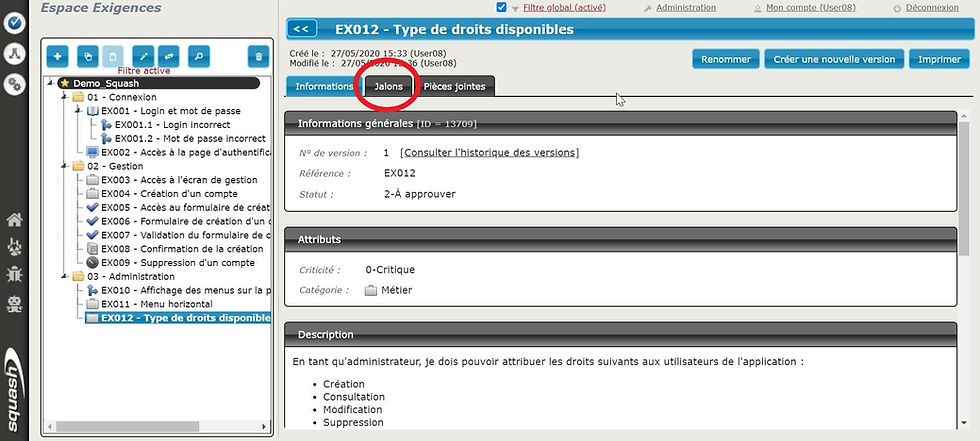
Mode jalon
Pour passer en mode jalon, il faut se rendre dans l’espace dédié : 'Mon compte'. En mode jalon, seuls les objets associés au jalon sont visibles dans la bibliothèque.
Une fois en mode jalon, il est également possible de créer une exigence, un cas de test ou une campagne. L’objet créé sera alors directement lié au jalon.
Tableau de bord
Il est possible de générer des tableaux de bord en mode jalon dans les espaces exigences, cas de test et campagne. Pour chaque espace, tous les objets du référentiel associés au jalon sélectionné sont pris en compte dans les tableaux de bord. Pour cela, en mode jalon, cliquer sur le bouton [Jalon] qui se trouve au-dessus de la bibliothèque. Le tableau de bord prendra en compte l’ensemble des objets du référentiel associés au jalon.
Il est également possible de générer les tableaux de bord à partir d’une sélection dans la bibliothèque (projet, dossier, sélection multiple…). Seuls les objets associés au jalon et présents dans la sélection sont pris en compte.

Informations complémentaires
La portée
À chaque jalon est attribuée une portée. La portée est le référentiel de tests qui peut être associé à un jalon. La portée du jalon dépend du statut de l’utilisateur.
Lorsqu’un administrateur crée un jalon, celui-ci est par défaut de portée 'Globale'
Lorsqu’un chef de projet crée un jalon, ce jalon aura une portée 'Restreinte' (restreint au périmètre des projets pour lesquels le chef de projet a une habilitation de chef de projet).
Les statuts des jalons
Les différentes fonctionnalités, présentées ci-dessus, sont accessibles non seulement en fonction du statut de l’utilisateur mais également en fonction du statut des jalons. Le tableau ci-dessous reprend les principales fonctionnalités d’un jalon et les statuts sous lequel il doit être pour chaque cas.

La duplication et la synchronisation des jalons
La duplication et la synchronisation d’un jalon ne sont possibles que si ce dernier est au statut 'En cours' ou 'Terminé'.
Duplication : la duplication d’un jalon permet d’associer un nouveau jalon aux projets et/ou aux exigences et/ou aux cas de test d’un jalon source.
Synchronisation : la synchronisation permet à un jalon (jalon cible) d’être associé automatiquement à tout ou partie des objets d’un autre jalon (jalon source).
Comments